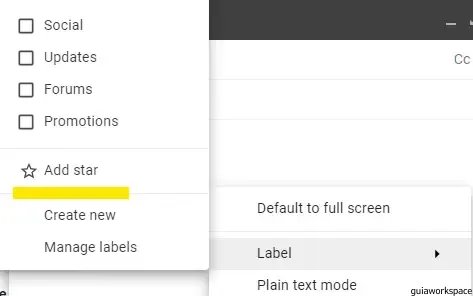Destacar correos electrónicos es una de las muchas funciones empleadas por Gmail para ayudar a que cualquier correo se destaque del resto. Especialmente con las cuentas de Gmail que tienen una gran afluencia de mensajes, la necesidad de tener una disposición para marcar los importantes entre ellos para referencia futura es alta. Una vez destacado, aparece una pequeña estrella amarilla junto al correo electrónico, que indica su estado de destacado, y permanecerá allí hasta que el usuario de la cuenta elimine la estrella. El titular de la cuenta de Gmail puede asignar numerosos tipos y colores de estrellas según la disponibilidad en la aplicación.
¿Cómo marcar un correo electrónico como destacado?
Paso 1. Abra Gmail en el dispositivo.

Paso 2. En la bandeja de entrada, busque el correo electrónico que desea destacar y en el lado izquierdo del correo, ubique la opción de estrella y haga clic en ella.

Paso 3. Ahora puedes encontrar una estrella amarilla junto al correo electrónico elegido.
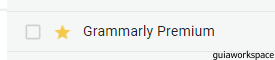
Paso 4. Si abrió el correo electrónico para leerlo, puede encontrar la opción de estrella en la esquina superior derecha del mensaje, en la que simplemente puede hacer clic para habilitar la función de estrella.

¿Cómo quitar la estrella de un correo electrónico?
Paso 1. Abra la cuenta de Gmail en cuestión.

Paso 2. Busque el correo electrónico que ya ha sido destacado.

Paso 3. Haga clic en la estrella amarilla para eliminar la función de estrella habilitada. La estrella amarilla volverá a la normalidad, lo que indica que el estado de estrella se eliminó del correo electrónico.

¿Cómo encontrar los correos electrónicos destacados?
Paso 1. Abra la cuenta de Gmail en cuestión.

Paso 2. En la ventana que aparece, busque la carpeta Destacados que está presente en el lado izquierdo de la cuenta.

Paso 3. Al hacer clic en la carpeta de correo destacado, aparecerán los correos electrónicos destacados.

¿Cómo personalizar la opción de estrella?
Paso 1. Abra la cuenta de Gmail en el dispositivo.

Paso 2. Haga clic en la opción Configuración que aparece en la parte superior derecha de la ventana de Gmail.
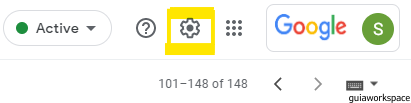
Paso 3. Haga clic en la opción Ver todas las configuraciones en el menú desplegable que aparece.

Etapa 4. Busque la sección General en Configuración.

Paso 5. Busque la sección Estrellas en la configuración general.
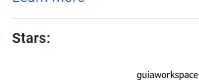
Paso 6. De la lista de estrellas en uso y no en uso, se pueden cambiar a uso tantas estrellas como sea posible.

Paso 7. Una vez ingresados los cambios necesarios, haga clic en la opción Guardar los cambios que aparece al final de Configuración general.
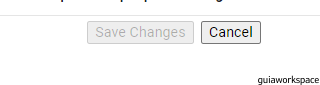
¿Cómo marcar un correo electrónico como destacado mientras lo redactas?
Paso 1. Abra la cuenta de Gmail en cuestión.

Paso 2. Haga clic en la opción de redacción que aparece en la parte superior izquierda de la cuenta.
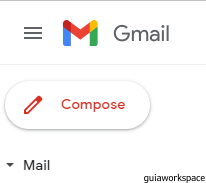
Paso 3. En la ventana de redacción que aparece, busque tres puntos verticales en la parte inferior derecha, junto a la opción de eliminar, y haga clic en él.

Etapa 4. En el menú desplegable, haga clic en la opción Etiqueta.
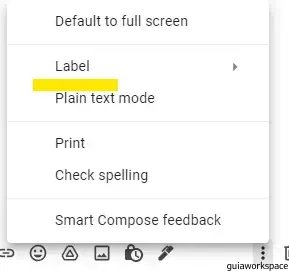
Paso 5. En la opción Etiqueta, busque la opción Agregar estrella y haga clic en ella para que el correo electrónico redactado sea destacado.